 MACBook AIR 安装windows xp系统安装图解.docx
MACBook AIR 安装windows xp系统安装图解.docx
- 文档编号:19068958
- 上传时间:2023-04-24
- 格式:DOCX
- 页数:14
- 大小:3.81MB
MACBook AIR 安装windows xp系统安装图解.docx
《MACBook AIR 安装windows xp系统安装图解.docx》由会员分享,可在线阅读,更多相关《MACBook AIR 安装windows xp系统安装图解.docx(14页珍藏版)》请在冰豆网上搜索。
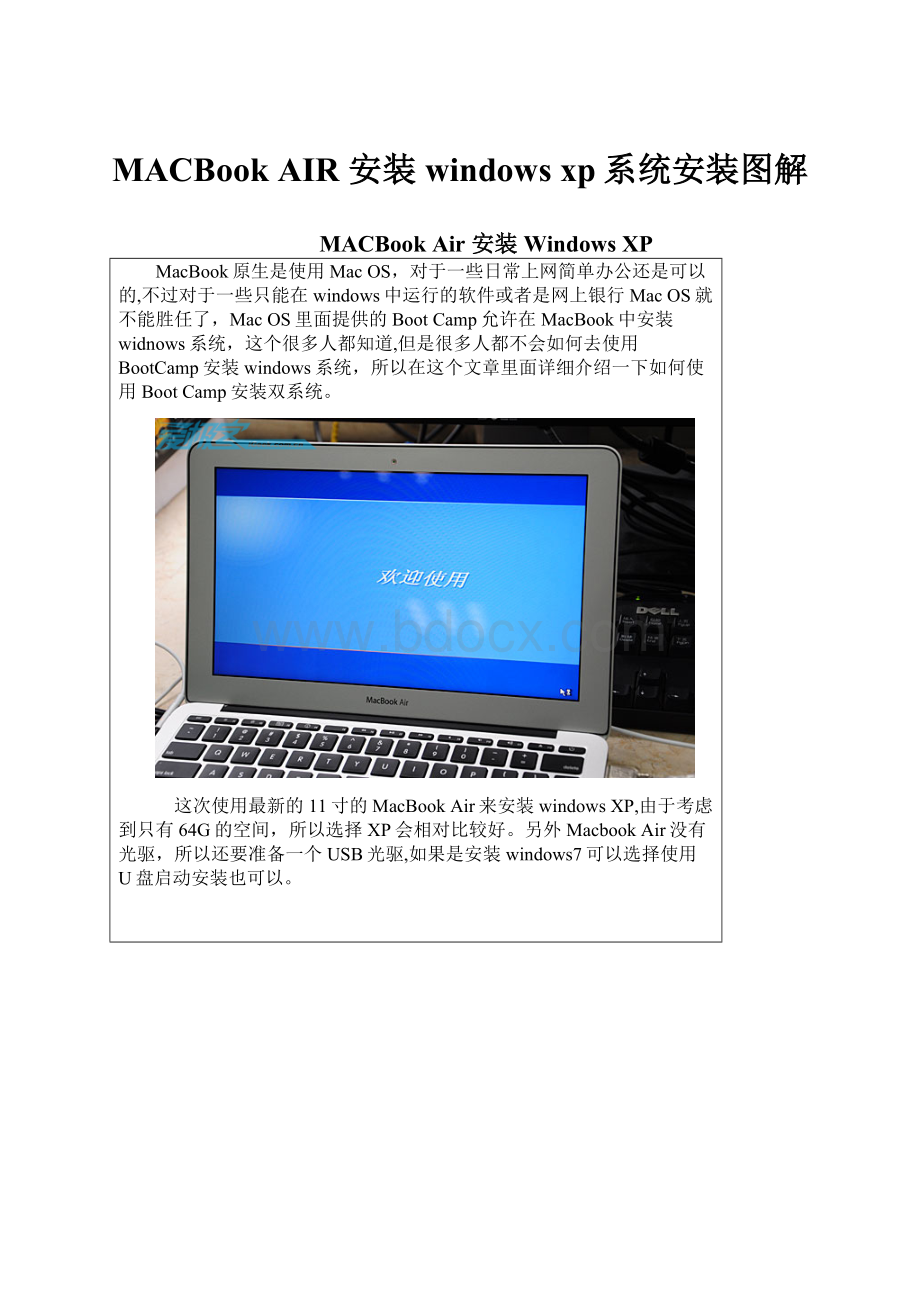
MACBookAIR安装windowsxp系统安装图解
MACBookAir安装WindowsXP
MacBook原生是使用MacOS,对于一些日常上网简单办公还是可以的,不过对于一些只能在windows中运行的软件或者是网上银行MacOS就不能胜任了,MacOS里面提供的BootCamp允许在MacBook中安装widnows系统,这个很多人都知道,但是很多人都不会如何去使用BootCamp安装windows系统,所以在这个文章里面详细介绍一下如何使用BootCamp安装双系统。
这次使用最新的11寸的MacBookAir来安装windowsXP,由于考虑到只有64G的空间,所以选择XP会相对比较好。
另外MacbookAir没有光驱,所以还要准备一个USB光驱,如果是安装windows7可以选择使用U盘启动安装也可以。
首先第一步是在MacOS里面打开应用程序里面的使用程序,可以看到里面有一个BootCamp助理。
启动BootCamp助理,准备安装XP前的准备工作。
启动BootCamp助理选择下载此Mac的windows支持软件,如果你有MacOS安装光盘可以跳过这一部,因为MacOS安装光盘里面已经包含windows支持软件。
输入用户密码选择windows支持软件存放位置。
BootCamp助理开始下载windows支持软件。
下载完成后将windows支持软件方到U盘或刻录到光盘中去,方便安装完Windows系统后安装。
之后返回到第二个页面,这是应该选择第二选项开始分区及安装Widnows。
拖动中间的圆点进行分区,这次选择30G的空间用来安装widnowsXP。
稍等一会儿,系统进行分区。
分区完成后接上USB光驱重启系统。
由于手头上没有USB光驱只能使用SATA装USB的方案,虽然有些山寨但是可以用就行了。
另外安装过程必须要接上电源.
从启动系统后自动光驱启动安装系统。
在选择安装分区的时候应该选择BOOTCAMP分区,不要选错,也不要随便去选择其他分区。
格式化分区。
开始复制文件。
文件复制完成后从起系统出现XP的启动界面。
之后就进入XP的安装界面了,至于怎样安装XP大家都很熟悉了,这里不详细说了。
XP安装完成后第一次启动需要调整分辨率。
输入用户信息设置好系统。
成功安装了XP,之后还有安装驱动程序。
打开刚才复制到U盘或刻录光盘中的windows支持软件,里面有一个BootCamp的安装程序,这个程序可以一次过安装BootCamp控制面板和系统驱动,相当方便。
安装完成重启系统后打开BootCamp控制面板就可以对启动、键盘、触控板、亮度进行控制。
看一下系统信息。
如果想进入MacOS可以在开机时候按ALT调出启动菜单,在选择需要进入的系统。
- 配套讲稿:
如PPT文件的首页显示word图标,表示该PPT已包含配套word讲稿。双击word图标可打开word文档。
- 特殊限制:
部分文档作品中含有的国旗、国徽等图片,仅作为作品整体效果示例展示,禁止商用。设计者仅对作品中独创性部分享有著作权。
- 关 键 词:
- MACBook AIR 安装windows xp系统安装图解 安装 windows xp 系统 图解
 冰豆网所有资源均是用户自行上传分享,仅供网友学习交流,未经上传用户书面授权,请勿作他用。
冰豆网所有资源均是用户自行上传分享,仅供网友学习交流,未经上传用户书面授权,请勿作他用。


 《地质测量图绘制细则》.docx
《地质测量图绘制细则》.docx
